無料のダウンロードソフト・WinX YouTube Downloader
動画ダウンロードサービス
フリーなのに多彩な機能
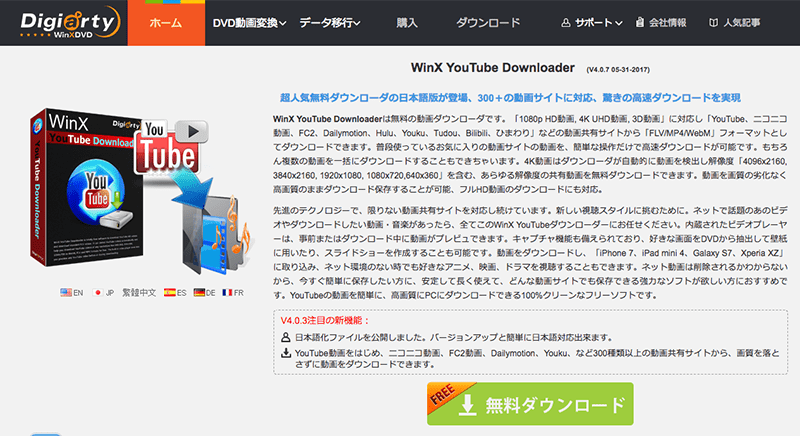
MacX YouTube DownloaderはMac用のフリーソフトでしたが、WinX YouTube DownloaderはWindows用のフリーソフトです。機能はもちろん動画のダウンロードがメイン。MacX YouTube Downloaderと同じく、フリーでありながら多彩な機能を備えています。
基本的な使い方はMacX YouTube Downloaderとほぼ変わりません。まず、YouTubeやTwitterなどから好きな動画のURLをコピーします。次にWinX YouTube Downloader(以下、Downloader)を起動し、「リンク+」ボタンをクリックしてウィンドウを呼び出します。そして先にコピーしたURLを検索窓に貼り付けて、「分析」をクリック。もしくは「貼り付け&分析」を押します。後は開いたダウンロードリストから適当なファイル形式を選択し、OKボタンをクリック。最後に「参照」ボタンを押して保存先を選択し、「ダウンロード」ボタンを押します。
Downloaderは名前に「YouTube」の文字が入っていますが、実際にはYouTube、ニコニコ、FC2、Gyao!、Dailymotion、Twitterなど、300以上の動画サイトからダウンロードすることが可能です。フリーソフトにありがちな試用期間もなく、ポップアップ広告もありません。
画質も良好で、1080p HD、4K UHD、3D、60fpsなど、オリジナルのままで動画をダウンロードできます。ソフトにはプレビュー機能があり、ダウンロードした動画をそのまま再生することが可能です。さらにスクリーンショット機能もあるので、動画の好きなシーンを画像として保存することができます。
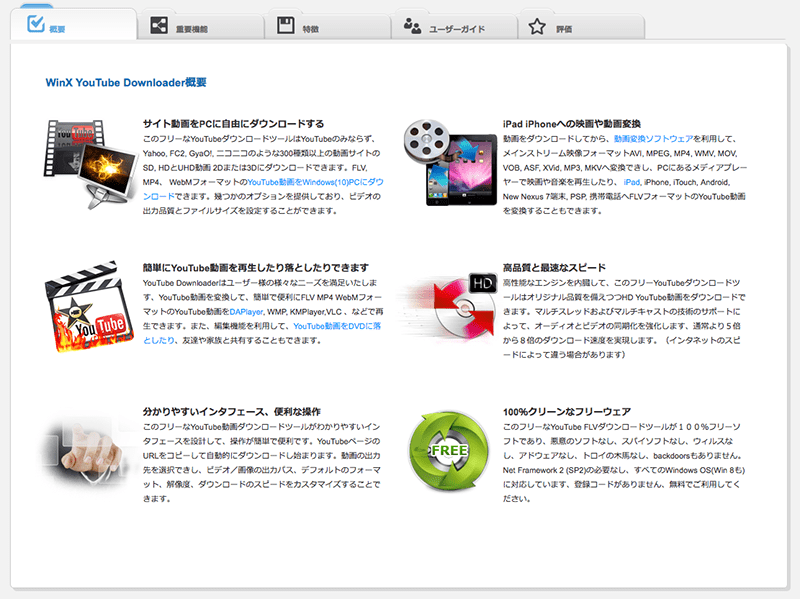
特筆すべきは、マルチスレッド技術をサポートしていることです。マルチスレッド技術とは、簡単に言えば仮想的に複数の処理を同時に実行することで、ダウンロード速度を向上させます。また、複数動画の一括ダウンロードもできます。YouTubeなどの動画共有サイトではPV(プロモーションビデオ)も人気ですが、複数のハイセンスなPV動画を同時にダウンロードすることも可能です。
他にもYouTubeからFLVビデオをダウンロードしてDVDに書き込める無料ソフト・WinX DVD Authorや、WinX HD Video Converter Deluxeという動画ダウンロード・変換ソフト(有料)がありますので、DVDにパッケージ化したり、スマホやタブレットで利用することができます。
動画ダウンロード専用ブラウザならCraving Explorer

WinX YouTube Downloader以外にもYouTubeダウンロード専用ブラウザという選択肢もあります。それがCraving Explorerです。Craving Explorerは月に1回程度バージョンアップを繰り返しており、YouTubeの仕様変更にも随時対応しています。まずは以下からダウンロードをしてお試しください。
ダウンロードをしたら「ダウンローダー」が出るのでクリックします。

Craving Explorerのインストール画面に入ります。

「使用許諾契約書の同意」画面が出ますので、「同意」して次へ進みます。

「標準のインストール」を選び次へ進みます。

「インストール」ボタンを押します。

「Craving Explorerの起動」にチェックを入れて完了します。

デスクトップ上に「Craving Explorer」のアイコンが表示されます。こちらをクリックして起動しましょう。

このようにインストールは簡単にできます。
Craving Explorerの使い方
Craving Explorerの使い方はこちらにもございます。
Craving Explorerをクリックして起動します。検索ボックスにキーワードを入れて検索します(ここではYouTubeを選択)。

ツールバーの「ダウンロード」ボタンをクリックします。例えば「動画を保存→変換無しで保存」を選択します。

ダウンロードした動画は画面下から再生ができます。

このように簡単にYouTubeで動画ダウンロードができます。